SPS 4 オートサンプラ
SPS 4 オートサンプラは、アジレントがお届けする最新のオートサンプラ設計を備えた、最新世代のオートサンプラです。SPS 4 は、複数のアジレント製装置のフロントエンド オートメーション用シングルプローブ ランダムアクセス オートサンプラです。
SPS 4 を ICP-OES に接続:
- ICP-OES の右側にあるパネルを取り外します。パネルを背面で押さえ、右に引っ張り、背面のリテーニングクリップから外します。
- USB 通信ケーブルを接続する方法は、以下の 2 通りがあります。
- USB ケーブルを、SPS 4 オートサンプラから ICP-OES の USB ポート(下図の 4)に接続する。または
- USB ケーブルを ICP-OES 装置ではなく PC に接続する。USB ケーブルをオートサンプラから PC に直接接続するときは、[PC ポートに接続]を選択し、[ファイル]>[オプション] >[全般]ページで COM ポートを選ぶ必要があります。以下の手順で COM ポートを確認してください。
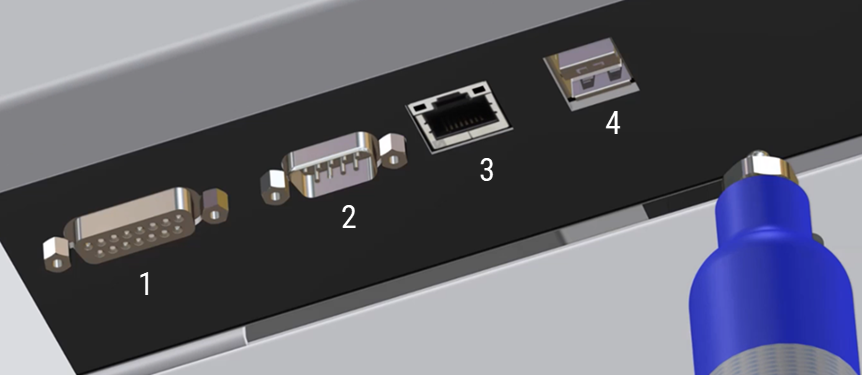
図 1ICP-OES 側面の入力接続と出力接続
部品は次のとおりです。
|
|
項目 |
説明 |
|
1 |
アクセサリーポート |
DA-15 コネクタ アジレント指定の専用アクセサリーとの接続用 |
|
2 |
シリアルポート |
DE-9 プラグ。アジレント指定の専用アクセサリーを接続するための RS-232 ポート |
|
3 |
イーサーネット |
PC への通信ケーブル |
|
4 |
USB ポート |
USB タイプ B コネクタ。USB 2.0 のフルスピードモードをサポート オートサンプラからの SPS 4 USB 接続 |
- SPS 4 からのチューブをペリスタルティックポンプの溶液注入口ラインに接続します。
- [オプション] >[全般]ページで、SPS 4 オートサンプラと設定を選択します。
Agilent SPS 4 専用のインストール詳細情報については、アクセサリー付属の文書を参照してください。
 |
Tip |
 |
Tip |
SPS 4 COM ポートの確認
[PC ポートに接続]オプションが有効になっていれば、ソフトウェアが正しいポートを自動検出しようとします。サンプラが接続されていれば、通常は正しいポートが検出され、デフォルトとして選択されます。正しいポートが検出されないときは、以下の手順を実行してください。
- [スタート]を右クリックし、[デバイスマネージャー]を選択します。
- [ポート]を展開します。
- [SPS4 USB インタフェース]を探して、割り当てられている COM ポート(下の例では COM5)をメモします。
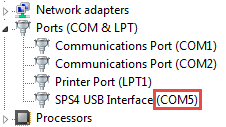
 |
SPS 4 が装置ではなく PC に接続されており、元から設定されていたものとは別の SPS 4 オートサンプラを使用しているときは、COM ポートが変更されます。ユーザーは、この手順を使用して新しい COM ポートを確認し、[オプション]>[全般]ページで新しい COM ポートの値を選択する必要があります。 |
較正ウィザード
サンプルプローブがサンプルバイアルまたは固定洗浄リザーバーの壁にぶつかったため、サンプルプローブの位置が変わることがあります。ユーザー較正により、オートサンプラ上で位置がずれたサンプルプローブを、微調整で中心に戻すことができます。較正ウィザードでは、プローブアームの移動範囲内のすべての隅を使用した 4 つの較正ポイントで、サンプルプローブをマニュアルで再位置合わせできます。各較正ポイントでプローブ位置を調整します。
 |
較正ウィザードが正常に機能するには、SPS 4 オートサンプラが、ICP-OES 装置ではなく PC に直接接続されている必要があります。 ICP-OES に接続されているときは、較正ウィザードを使用する前に SPS 4 通信用の USB ケーブルを ICP-OES から取り外して PC に接続してください。SPS 4 COM ポートの確認の手順に従って COM ポートを確認します。 |
この手順を開始する前に、必ず以下を確認してください。
- プローブが真っ直ぐになっており、Z 軸スライドにしっかり固定されている。
- スピルトレイとラック保管場所のマットが正しくフィットしている。
- サンプルチューブがサンプルラックに縦に収まっており、片側に傾いていない。サンプルチューブがそのサンプルラックでの使用に適していないときは、サンプルラックに合った正しい径のサンプルチューブに変えるか、またはサンプルラックを正しいサイズのものに変えてください。
- 固定洗浄リザーバーが正しく取り付けられている。
- ラックコンフィグレーションが正しい。
- プローブがプローブアームの下端にあるアクセサリープレートの中心を通っている。
- ユニットをリセットし、再び固定洗浄リザーバーに入れてみる。
上記項目のどれかについて確信できないときは、『Agilent SPS 4 オートサンプラ ユーザーガイド』で詳しい手順を確認してください。上記を確認または実行しても問題が解決しないときは、較正ウィザードを使用して較正を実施します。
 |
較正ウィザードを起動する前に、ICP Expert アプリケーション ソフトウェアを閉じてください。 |
較正ウィザードにアクセスするには、次の操作を行います。
- [スタート]>[すべてのプログラム]>[Agilent]>[ICP Expert]>[SPS 4 較正ウィザード]をクリックします。
[較正ウィザード]でラックコンフィグレーションを編集するには、次のように操作します。
- [SPS 4 較正ウィザード]が閉じていることを確認します。
- ICP Expert のツールバーで[オートサンプラ]をクリックします。
- ラックを使用する設定に編集します。
- ラック上の位置を選択してからダブルクリックして、その位置にプローブを下げます。
- オートサンプラのすべてのラックに対して、ステップ 4 を繰り返します。
- ICP Expert を閉じてから[SPS 4 較正ウィザード]を開きます。
[較正ウィザード]ウィンドウについて
以下、[較正ウィザード]ウィンドウについて説明します。
- [COM ポート]:この領域は、このウィザードをオートサンプラに接続するのに使用します。ウィザードが起動されたら、対応する COM ポートを選択してから、[接続]をクリックします。
- [元に戻す]ボタン:元の較正の値に戻して、較正プロセスを再開します。
- [リセット]ボタン:較正プロセスを開始します。
- [Z 軸位置]:この領域では、各較正ポイントでのサンプルプローブの Z 軸位置を調整します。インジケータは、サンプルプローブの現在の高さを示します。[上に移動]/[下に移動]ボタンで、サンプルプローブの高さを変更します。
- [プローブアーム]:この領域では、各較正ポイントでのサンプルプローブの X 軸位置および Y 軸位置を調整します。
- [左後ろ]、[右後ろ]、[左前]、および[右前] ボタン:選択した較正ポイントまでプローブを移動させます。プローブは一般較正プロセスによって自動的に正しい順序で移動されるため、ユーザーがこれらのボタンを使用する必要はありません。一般較正を実行した後に再キャリブレーションを試みたいときは、再キャリブレーションしたい較正ポイントまでプローブを移動させることをおすすめします。
ステータスが、較正ポイントボタンの横にあるインジケータで以下のように示されます。
- オレンジ色:このポイントで較正できる状態です。
- 緑色:このポイントでの較正は正常に完了しています。
- 赤色:較正できる状態になっていないか、較正エラーがあります。
- 矢印ボタン:XY 位置を調整します。微調整用の一重の矢印ボタンを押すと、サンプルプローブが 0.1 mm 移動し、より大きい調整を行うための二重の矢印ボタンを押すと、サンプルプローブが 1 mm 移動します。
- [サンプリング]ボタン:各較正ポイントでの検量データを保存します。このボタンは、プローブがサンプルウェル内の良好な位置にセンタリングされているときに押します。
較正の実行
ユーザー較正を実行するには、次の操作を行います。
- オートサンプラの電源がオンになっていることを確認します。
フィッティングするサンプルラックが空になっている必要があります。サンプルバイアルは一切入っていてはなりません。ウェルプレートアダプタをフィッティングするときは、4 つの 96 ウェルプレートがロードされている必要があります。
- 較正ウィザードを起動します。
- ドロップダウンリストから適切な COM ポートを選択し、[COM ポート]フィールドの[接続]をクリックします。
- 較正ウィザードがオートサンプラに正常に接続できたら、そのオートサンプラ固有のラックレイアウトに関する情報が[マットレイアウト]フィールドに表示されます。画面に表示されたサンプルラックタイプが、ラックロケーションマット上の対応する位置にロードされているサンプルラックに対応していることを確認します。
間違った COM ポートを選択していたときは、エラーメッセージが表示されます。適切な COM ポート番号がリストに表示されないときは、オートサンプラの電源、USB 接続、および機器コントロールソフトウェアでの COM ポートの設定を確認してください。
- [リセット]をクリックして、較正プロセスを開始します。
 |
較正プロセス中は、別の較正ポイントへ移動している間に[サンプリング]ボタンをクリックしないように十分注意してください。較正中に、ユーザーがどれかのポイントの位置を理論上の XY 位置から離れすぎた場所に調整すると、エラーメッセージが表示されて、再試行するように指示されます。 |
- [左後ろ]というラベルの付いたボタンがオレンジ色に変わり、サンプルプローブが、サンプルラック内またはその位置のウェルプレート内の左端にあるサンプルウェルの上の「左後ろ」ポイントへと移動します。サンプルプローブは、Z 軸ストロークの上端に位置します(つまり、Z 軸位置は 0)。
- 「左後ろ」ポイントのプローブ位置を調整するには、次の操作を行います。
- [上に移動]/[下に移動]ボタンを使用して、サンプルプローブの高さをサンプルウェルの上端へと調整します。
- 矢印ボタンを使用して、XY 位置をウェルの中央へと調整します。
- プローブの位置がサンプルウェルの中心位置になったら、[サンプリング]をクリックします。
[左後ろ]ボタンの横にあるインジケータが、オレンジ色から緑色に変わります。
- 「左後ろ」ポイントをサンプリングしたら、サンプルプローブが、その位置のサンプルラック内またはウェルプレート内の右端のサンプルウェルの上の「右後ろ」ポイントへと移動し、[右後ろ]というラベルの付いたボタンの横にあるインジケータがオレンジ色に変わります。
- 残り 3 つの位置についても、次の順序でステップ 7 の a、b、および c を繰り返します。「右後ろ」、「左前」、次いで「右前」。
各位置が完了したら、オートサンプラが自動的に次の位置に移動します。
- 4 つのポイントすべてをサンプリングできたら、新しい較正値を書き込むかどうかを尋ねる確認メッセージが表示されます。
- [はい]をクリックすると、較正値が書き込まれます。オートサンプラは、新しい較正値を使用して調整されます。
- やり直したいときは、[いいえ]をクリックします。較正プロセスが再度開始されます。
- 較正が正常に完了したら、各コーナー位置のボタンをクリックし、Z 軸位置を下向きに駆動させて、サンプルプローブの位置決めを確認します。サンプルプローブが各ウェルの中心に位置決めされることを確認します。
較正ウィザードのトラブルシューティング エラーリスト
較正ウィザードの実行中には、以下に挙げるエラーが発生する可能性があります。
シリアルポートエラー
例:オートサンプラが応答しませんでした。
ソフトウェアがオートサンプラと通信できないと、シリアルポートエラーが発生します。電源がオンになっていること、および点灯しているエラーランプがないことを確認してください。また、機器コントロールソフトウェアでの USB 接続および COM ポートの設定も確認してください。問題が解決できないときは、アジレント カスタマーサポート担当者までご連絡ください。
エンベロープエラー
例:プローブが Y の範囲内の最大値に達しました。
サンプルプローブをそのモーションエンベロープ制限範囲の外側まで移動させようとすると、エンベロープエラーが発生します。ウェルの位置がモーションエンベロープの外側にあるときは、アジレント カスタマーサポート担当者までご連絡ください。
サンプリングエラー
例:プローブが開始点から遠すぎます。
ユーザーがサンプリングしようとしたポイントが、予想される位置から離れ過ぎているときは、サンプリングエラーが発生します。サンプルプローブが正しいウェル位置の上に配置されていること、および使用しているサンプルラックが較正ウィザードにある説明と一致していることを確認してください。問題が解決できないときは、アジレント カスタマーサポート担当者までご連絡ください。
オートサンプラ エラー
例:Z 移動が ERR(8)で失敗しました。
例えば、プローブがサンプルラックにぶつかったとき、アームに衝突があると、オートサンプラ エラーが発生します。オートサンプラ エラーが発生した場合は、[リセット]ボタンをクリックします。オートサンプラがリセットされ、較正プロセスを続行できます。問題が解決できないときは、アジレント カスタマーサポート担当者までご連絡ください。
較正のスキップ
例:どの位置も調整されません。較正をスキップしています。
4 つのサンプリング位置すべてが、その元の位置の 0.5 mm 以内にあった場合、既存の較正が正確だったものと認められ、較正の調整は実行されません。この場合、何か問題が発生しても、位置合わせが原因ではない可能性が高いでしょう。アジレント カスタマーサポート担当者にご連絡ください。
 |
Agilent SPS 3 および SPS 4 以外のオートサンプラでは、オートサンプラの位置ずれが発生したときに ICP Expert が常に検出できるわけではありません。そのため、そのような状況で分析を必ず停止できるとは限りません。 |
関連項目: